5分钟发布项目到github
git 使用
最近项目要提交到仓库,好久没用git了,就重新整理总结了一下不同情况下将项目发布到远程仓库的命令。
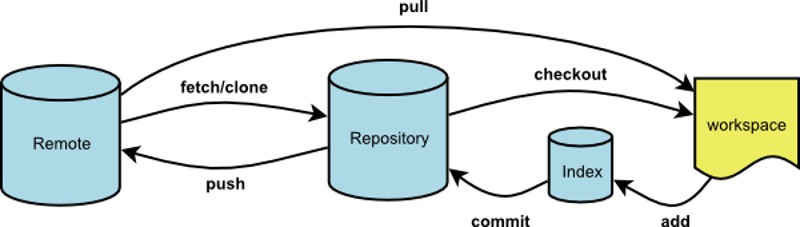
因为要在github和gitee轮换上传文件,所以没有设置global 名称和邮箱,所以每次上传前都得配置仓库的上传用户名称和邮箱
一、将本地项目提交到新建的git服务器仓库
1、网页端创建仓库如果没有选择添加README.md文件,且本地没有仓库
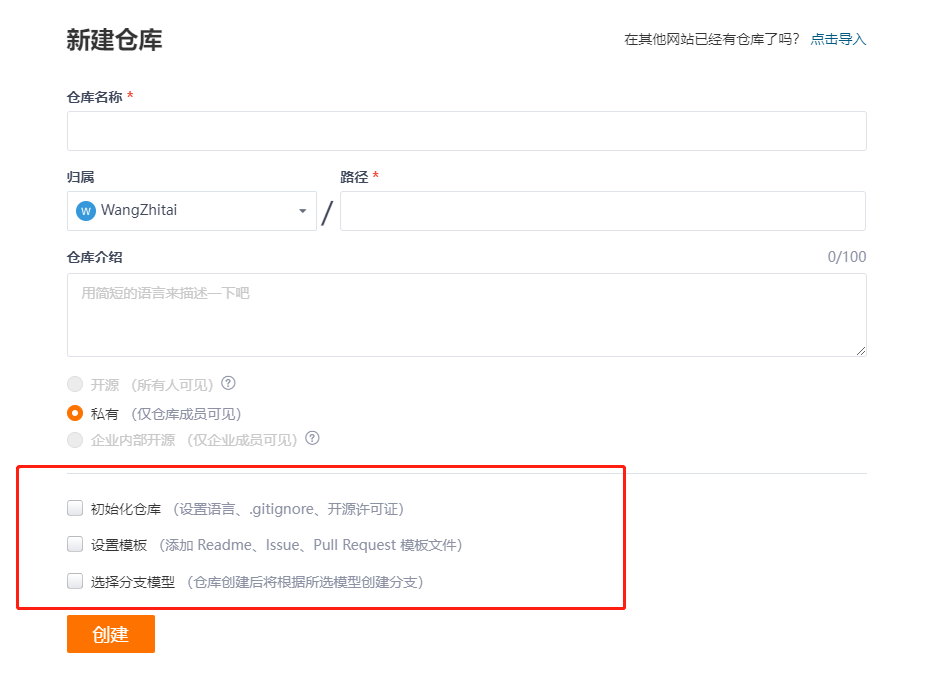
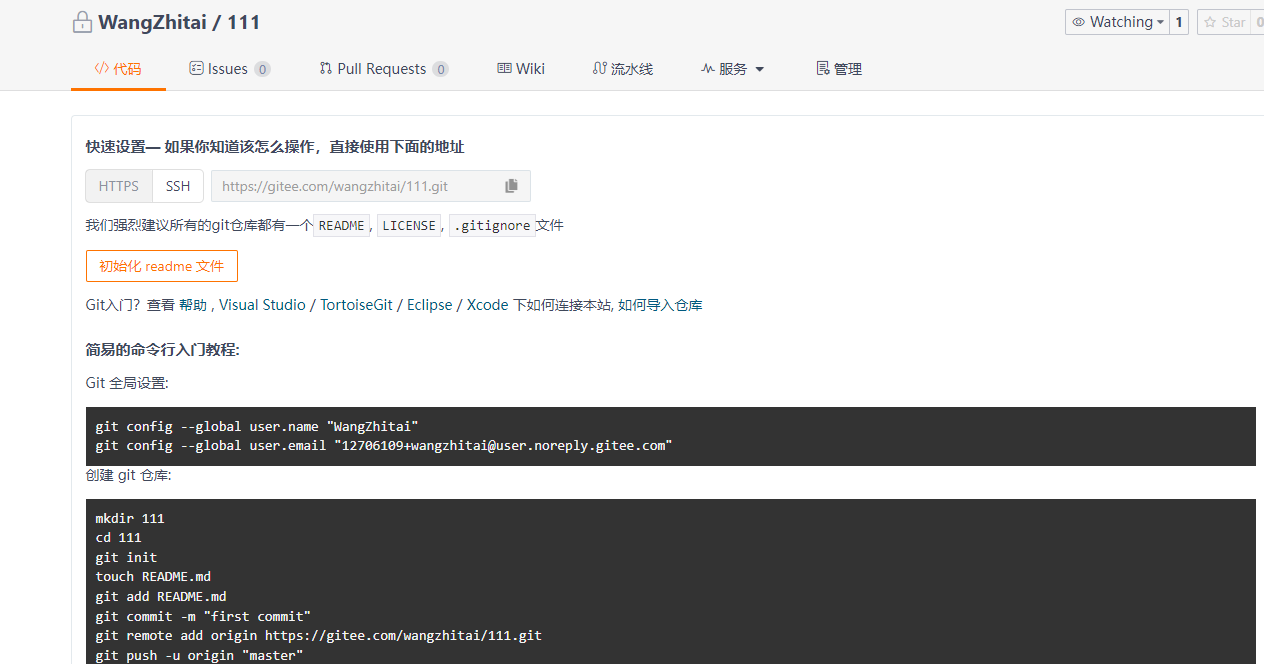
(1)创建 git 本地仓库
mkdir smoothing
cd smoothing
(2)在当前项目的目录中生成本地的git管理(会发现在当前目录下多了一个.git文件夹),并且设置本地机器默认commit的昵称与Email.
git init
git config user.name "WangZhitai"
git config user.email "12706109+wangzhitai@user.noreply.gitee.com"
(3)创建README.md文件
touch README.md
(4)把本地此目录下READ.md加入缓存区
git add README.md
(5)提交注释
git commit -m "first commit"
(6)关联远程仓库地址
git remote add origin https://gitee.com/wangzhitai/SEAT.git
如果出现报错

先输入git remote rm origin,再输入git remote add origin git@github.com:djqiang/gitdemo.git 就不会报错了!
(7)将README.md文件push到origin分支master
git push -u origin "master"
如果没有异常,会等待几秒会跳出一个让你输入Username和Password 的窗口,你只要输人github的登录账号和密码就OK。
(8)再将本地要上传的项目文件放到本地仓库文件夹
git add .
git commit -m "first commit"
git remote add origin https://gitee.com/wangzhitai/SEAT.git
git push -u origin "master"
项目文件上传成功
2、网页端创建仓库时如果选择添加README.md文件,并且已有本地仓库


(1)进入本地仓库
cd 仓库文件夹
(2)将远程仓库中的README.md拉取到本地,代码合并【注:pull=fetch+merge】
git pull --rebase origin master
(3)重复1中的步骤(8)
二、将远程项目拉取到本地,修改后再提交
(1)进入项目文件夹
cd 仓库文件夹
(2)在当前项目的目录中生成本地的git管理(会发现在当前目录下多了一个.git文件夹)
git init
git remote add origin http://xxxxx.git
(3)将远程仓库中的文件拉取到本地仓库合并,确定好要修改的远程仓库分支,其中example是指远程仓库中的example分支。而本地仓库的分支默认是master。

git pull --rebase origin example
(4)对项目文件做修改删除或者添加动作
(5)设置本仓库commit的昵称与Email.
git config user.name "WangZhitai"
git config user.email "12706109+wangzhitai@user.noreply.gitee.com"
(6)上传
a. 如果要将本地仓库的master上传到远程仓库的master
git add .
git commit -m "xxxx"
git remote add origin http://xxxxx.git
git push origin master
b. 如果要将本地仓库中的master上传到git中的其他分支如example,需要先创建本地分支,因为上传时本地分支需要和远程仓库(gitee)的分支同名,并且将本地分支切换到该分支,然后上传到远程仓库的该分支
git branch example
git checkout example
git add .
git commit -m "xxxx"
git remote add origin http://xxxxx.git
git push origin example
本段参考:https://blog.csdn.net/rory_wind/article/details/108374879
三、上传自己的分支代码或者新建一个分支
(1)下载自己的分支到本地
git clone -b mybranchname *.git
此处 * 为工程地址,如果还没有自己的分支,可以先git clone master,然后现在本地新建分支
git clone -b master *.git
git branch mybranchname
(2)切换到自己的分支
git branch # 查看本地当前分支, 查看远程分支:git branch -r
git checkout mybranchname # 切换到自己的分支
git branch # 查看是否切换成功
(3) 添加修改的代码文件到缓冲区
git status #查看有哪些文件被修改
git add filename1 filename2
(4) 提交缓冲区的内容到本地库
git commit -m "修改说明"
(5) 上传本地库到远程对应的我的分支
git push origin mybranchname # 如果远程没有mybranchname会自动新建
(6) 如果想删除远程分支:
git push origin -d mybranchname
四、更新master分支到自己的分支
(1)首先切换到主分支
git checkout master
(2)使用git pull 把领先的主分支代码pull下来
git pull
(3)切换到自己的分支
git checkout xxx(自己的分支)
(4)把主分支的代码merge到自己的分支
git merge master
(5)git push推上去,现在 你自己分支的代码就和主分支的代码一样了
git push origin mybranchname
三、四参考:https://blog.csdn.net/u014386899/article/details/119728033
报错
1、可能出现以下错误问题:使用git push -u 远程库名 master 命令将本地提交的内容传到git远程库时出现错误:
命令: git push -u origin master
出现错误:
To https://github.com/imjinghun/university.git
! [rejected] master -> master (fetch first)
error: failed to push some refs to 'https://github.com/imjinghun/university.git'
hint: Updates were rejected because the remote contains work that you do
hint: not have locally. This is usually caused by another repository pushing
hint: to the same ref. You may want to first integrate the remote changes
hint: (e.g., 'git pull ...') before pushing again.
hint: See the 'Note about fast-forwards' in 'git push --help' for details.
解决:使用 git push -f 命令重新传一遍就可以成功了
命令:git push -f
2、也有可能出现以下错误
git 执行git pull –rebase报错误如下:
error: Cannot pull with rebase: You have unstaged changes.
error: Additionally, your index contains uncommitted changes.
原因:如果有未提交的更改,是不能git pull的
解决:
先执行git stash
再执行git pull –rebase
最后再执行git stash pop
git stash (用来暂存当前正在进行的工作)
git stash pop (从Git栈中读取最近一次保存的内容)
3、git pull --rebase和git pull区别主要是在远程与本地代码的合并上面。
git pull=git fetch + git merge
git pull --rebase=git fetch+git rebase
解释链接:https://www.cnblogs.com/ellen-mylife/p/12794245.html
git 常用命令
拉取某分支代码
git clone -b develop httpXXXXXXXXXXX


 浙公网安备 33010602011771号
浙公网安备 33010602011771号